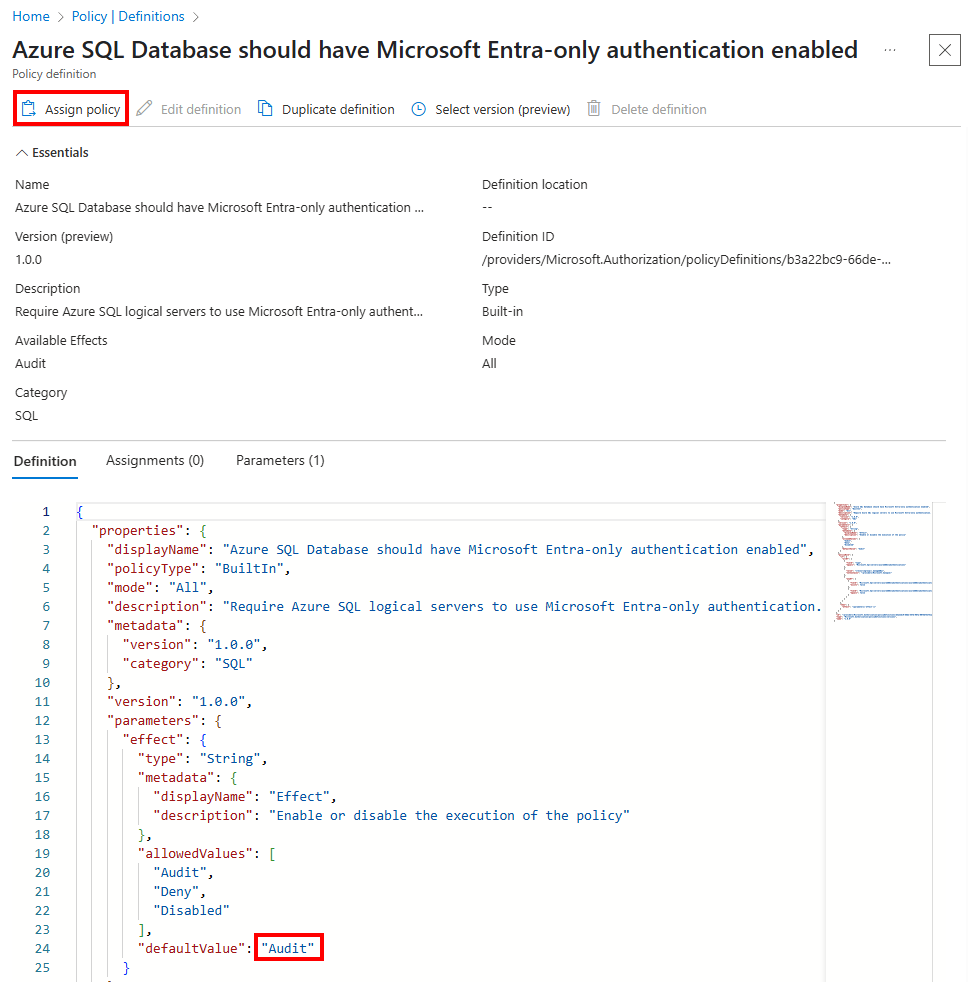你当前正在访问 Microsoft Azure Global Edition 技术文档网站。 如果需要访问由世纪互联运营的 Microsoft Azure 中国技术文档网站,请访问 https://docs.azure.cn。
适用于:Azure SQL 数据库
Azure SQL 托管实例
本文将指导你创建一个 Azure Policy,以在用户创建 Azure SQL 托管实例或 Azure SQL 数据库的逻辑服务器时强制实施“仅限 Microsoft Entra 身份验证”。 若要详细了解如何在创建资源期间进行“仅限 Microsoft Entra 身份验证”,请参阅在 Azure SQL 中创建启用了“仅限 Microsoft Entra 身份验证”的服务器。
注意
Azure Active Directory(Azure AD)已 重命名为 Microsoft Entra ID。
在本文中,学习如何:
- 创建一个 Azure Policy,该策略使用已启用 Azure SQL 的Microsoft仅限 Entra 身份验证 强制创建逻辑服务器或托管实例
- 检查 Azure Policy 合规性
先决条件
- 具有管理 Azure 策略的权限。 有关详细信息,请参阅 Azure Policy 中的 Azure RBAC 权限。
创建 Azure Policy
首先,创建一个 Azure Policy,强制实施 SQL 数据库或 SQL 托管实例的预配,并启用仅限 Microsoft Entra 的身份验证。
转到 Azure 门户。
搜索服务策略。
在“创作”设置下,选择“定义”。
在 “搜索” 框中,搜索 仅 Microsoft Entra 认证。
有一些内置策略可用于强制执行仅 Microsoft Entra 身份验证。 查找适用于你的服务的选项:
- Azure SQL 数据库应启用仅 Microsoft Entra 身份验证
- Azure SQL 托管实例应启用 Microsoft Entra 专用身份验证。
选择你的服务的策略名称。 在此示例中,我们将使用 Azure SQL 数据库。 选择 “Azure SQL Database 应已启用 Microsoft Entra-only 身份验证”。
在新菜单中选择 “分配策略 ”。
注意
该菜单中的 JSON 脚本显示内置策略定义,可将其用作模板,以便为 SQL 数据库生成自定义 Azure Policy。 默认值设置为
Audit。在“基本信息”选项卡中,使用框侧面的选择器 (...) 添加“范围”。
在 “作用域 ”窗格中,从下拉列表菜单中选择“ 订阅 ”,然后为此策略选择 资源组 。 完成后,使用“选择”按钮保存选定内容。
注意
如果未选择资源组,策略将应用于整个订阅。
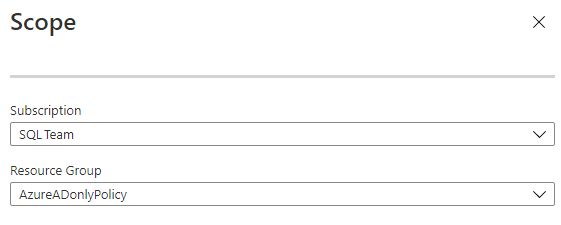
返回“基本信息”选项卡后,自定义“分配名称”并提供可选说明。 确保“策略实施”设置为“已启用”。
转到“参数”选项卡。取消选择“仅显示需要输入的参数”选项。
在“效果”下面,选择“拒绝”。 此设置会禁止在未启用仅 Microsoft Entra 身份验证的情况下创建逻辑服务器。
在“不合规消息”选项卡中,你可以自定义策略消息,该消息会在违反策略时显示。 消息将让用户了解在服务器创建过程中执行的策略。
选择“查看 + 创建”。 查看策略并选择“创建”按钮。 可能需要一些时间来强制实施新创建的策略。
检查策略符合性
可以检查“策略”服务下的“合规性”设置以查看合规性状态。
搜索之前为策略指定的分配名称。
使用纯 Microsoft Entra 身份验证创建逻辑服务器后,策略报告将在“资源数(按合规性状态)”视觉对象下增加计数器。 你将能够看到哪些资源符合或不符合要求。
如果选择策略涵盖的资源组包含已创建的服务器,则策略报告将指示符合和不合规的资源。
更新符合性报告可能需要一些时间。 不会立即报告与资源创建或仅限Microsoft Entra身份验证设置相关的更改。
预配服务器
然后,可以尝试在分配了 Azure Policy 的资源组中预配逻辑服务器或托管实例。 如果在创建服务器期间启用了仅使用 Microsoft Entra 的身份验证,则配置将成功。 如果未启用 Microsoft Entra 仅认证,预配将失败。
有关详细信息,请参阅在 Azure SQL 中创建启用了“仅限 Microsoft Entra 身份验证”的服务器。